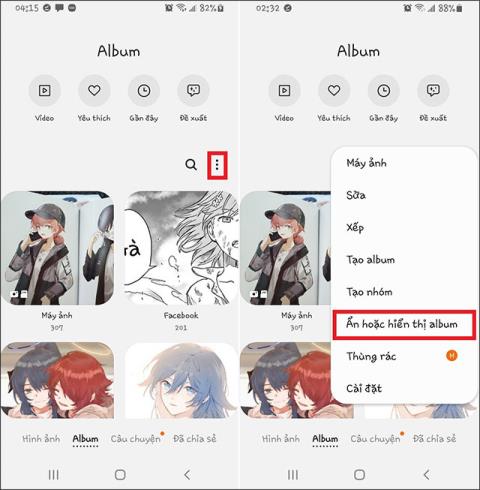Hvernig á að fela persónulegar myndir á Android

Allar myndir sem þú tekur á snjallsímanum þínum eru vistaðar í myndasafni tækisins, svo allir geta séð þær, þar á meðal einkamyndirnar þínar.

Allar myndir sem þú tekur á snjallsímanum þínum eru vistaðar í myndasafni tækisins, svo allir geta séð þær, þar á meðal einkamyndirnar þínar. Greinin hér að neðan mun leiðbeina þér um nokkrar leiðir til að fela myndir á Android.
Hvernig á að fela myndir á Android
Næstum allir Android símar eru með innbyggðan möguleika til að fela myndir úr myndasafninu. Samsung notar sitt eigið app fyrir þetta en önnur símafyrirtæki geta gert það í gegnum Google myndir. Við skulum skoða báðar aðferðirnar.
Athugið : Af öryggisástæðum er ekki hægt að taka skjámyndir í öruggum eða læstum möppum símans.
Ef þú ert með Samsung síma sem keyrir Android Nougat 7.0 eða nýrri geturðu notað Secure Folder eiginleika Samsung . Það gerir þér kleift að geyma einkaskrár, myndir og jafnvel forrit á sérstöku svæði sem er varið með lykilorði.
Til að setja upp Secure Folder í fyrsta skipti, farðu í Stillingar > Líffræðileg tölfræði og öryggi > Örugg mappa . Þú þarft að skrá þig inn með Samsung reikningnum þínum. Þegar þú hefur skráð þig inn mun tækið þitt biðja þig um að velja valinn læsingaraðferð. Þegar því er lokið verður Secure Folder aðgengileg úr appskúffunni þinni. Til að fela myndir í Secure Folder, opnaðu forritið og pikkaðu á Bæta við skrám .
Myndir í Secure Folder eru geymdar í tækinu þínu, ekki annars staðar. Þeir verða hvergi afritaðir og þeim verður eytt ef þú þarft að endurstilla símann þinn.
Næstum allir Android símar eru með Google myndir uppsettar . Þú getur sett upp læsta möppu í Google myndum til að fela persónulegu myndirnar þínar í aðalgalleríinu þínu. Þegar þú færir myndir í þessa möppu verða þær ekki lengur sýnilegar í neinum myndaskoðunarforritum í tækinu þínu.
Til að setja það upp, farðu í Library > Utilities > Locked Folder og fylgdu leiðbeiningunum á skjánum. Þú þarft bara að aflæsa með fingrafarinu þínu eða PIN-númerinu þínu og pikkaðu svo á Færa hluti . Veldu myndirnar og myndskeiðin sem þú vilt bæta við og pikkaðu síðan á Færa tvisvar. Til að færa þau út úr möppunni aftur skaltu velja þau og smella á Færa. Þú getur líka eytt efni úr möppunni.

Settu upp læsta möppu í Google myndum
Læst mappa er frábær eiginleiki, en hann getur komið þér í vandræði ef þú ert ekki varkár. Google myndir virka sem skýjabundin afritunarþjónusta fyrir myndir, en innihald einkamöppanna þinna verður ekki afritað (og ef afrit er af þeim verður þeim eytt). Þú þarft að færa myndir úr læstu möppunni til að færa þær í skýið.
Ef þú notar ekki Samsung eða LG síma geturðu samt falið einkamyndir, en ferlið er miklu flóknara. Þú getur notað skráastjórnunarforrit eða þriðja aðila tól til að fela myndir. Við skulum kanna hvernig á að fela myndir með því að nota skráastjórnunarforrit fyrst.

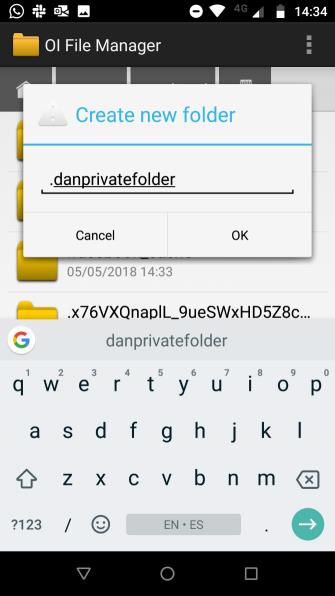
Áður en þú byrjar þarftu að setja upp hágæða skráastjórnunarforrit á símann þinn. Það eru margir möguleikar í Play Store. Ef þú veist ekki hvaða forrit þú átt að setja upp geturðu vísað í greinina Topp 10 góð skráastjórnunarforrit á Android .
Eftir að þú hefur sett upp skráastjórnunarforritið skaltu opna það. Þú þarft að búa til nýja möppu. Næst skaltu færa allar myndirnar sem þú vilt fela í þessa nýju möppu. Hvernig á að flytja myndir er mismunandi eftir forritinu, en almennt þarf að halda inni skránni sem þú vilt flytja og velja valkosti. Allar færðar skrár verða ekki lengur í myndasafnsappinu.
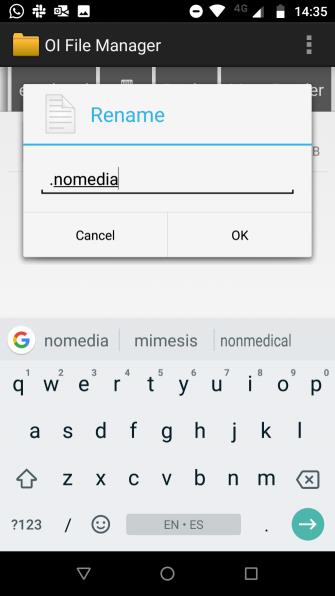
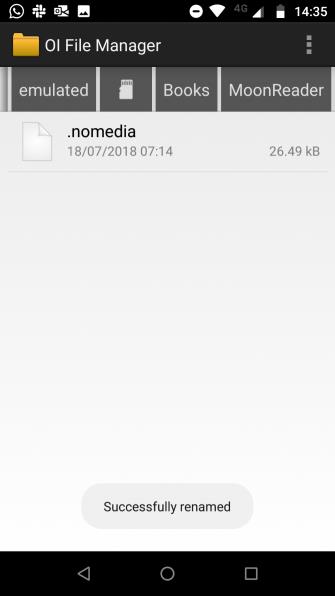
Ef fjöldi mynda sem þú þarft að fela er of mikill og handvirk flutningur er ómögulegur þarftu að búa til .nomedia skrá í möppunni sem þú vilt fela. Þegar síminn sér .nomedia skrá í möppu mun hann ekki hlaða innihaldi möppunnar þegar möppuna er skannar.
Til að búa til skrána þarftu að nota þriðja aðila skráastjórnunarforrit til að fara í möppuna sem þú vilt fela og búa til nýja skrá í .nomedia möppunni. Þessi skrá þarf ekkert efni, bara skráarnafnið. Til að snúa ofangreindu ferli við skaltu einfaldlega eyða .nomedia skránni.
Athugið: Báðar aðferðir við að fela myndir frá sjálfgefna myndasafninu hér að ofan, myndin mun enn birtast í skráastjórnunarforritinu, hún er ekki varin með lykilorði.
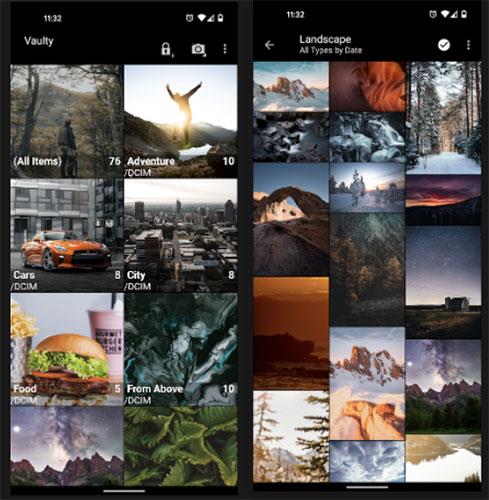
Vaulty fékk margar jákvæðar umsagnir frá notendum
Vaulty hefur fest sig í sessi sem leiðandi forrit til að fela efni. Hundruð þúsunda notenda hafa skilið eftir jákvæðar umsagnir í Google Play Store.
Vaulty kemur með sitt eigið myndasafn. Allar myndir sem þú læsir er aðeins hægt að skoða þar. Galleríið gerir þér einnig kleift að búa til mörg skjalasafn, sem þýðir að þú getur haft mismunandi sett af myndum til að sýna mismunandi fólki. Allt efni þitt er varið með lykilorði og appið tekur jafnvel öryggisafrit af fjölmiðlaefninu þínu svo það er öruggt ef þú týnir símanum þínum.
Vaulty er fáanlegt í bæði hágæða og ókeypis útgáfum.
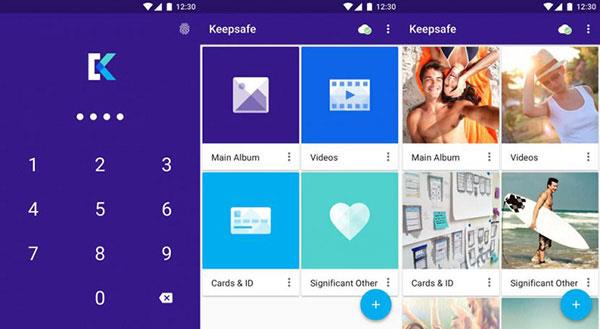
Keepsafe Vault býður upp á mynddeilingareiginleika sem eyðileggur sjálfan sig eftir 20 sekúndur
Keepsafe Vault er stærsti keppinautur Vaulty. Eiginleikasett þeirra eru mjög svipuð; Allar myndirnar þínar eru verndaðar með lykilorði og dulkóðaðar og þú getur tekið öryggisafrit af þeim í skýjageymslu appsins.
Forritið kemur einnig með eiginleika til að fela skjáborðstáknið, sem þýðir að enginn sem tekur upp símann þinn mun vita að þú ert að fela neitt. Að lokum er það með Snapchat-líkan sjálfseyðingareiginleika, sem gerir þér kleift að deila myndum sem eyða sjálfum sér eftir 20 sekúndur með öðrum notendum appsins.
Keepsafe Vault er fáanlegt í bæði hágæða og ókeypis útgáfum.
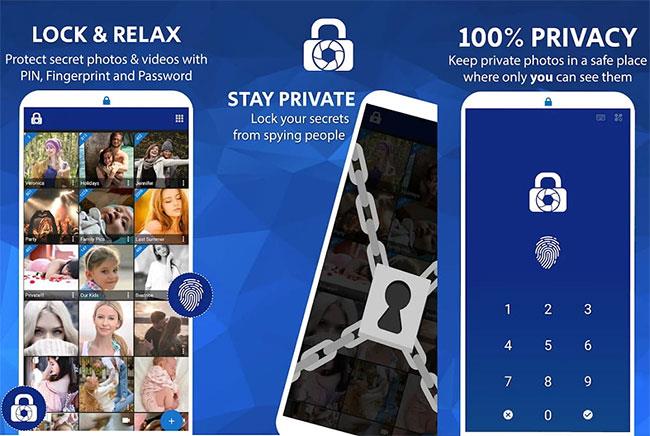
Þú getur falið ótakmarkaðar myndir með LockMYPix
LockMYPix notar staðlaða AES dulkóðun til að fela ótakmarkaðar myndir og myndbönd á Android símum eða spjaldtölvum. Að auki hefur það nokkra framúrskarandi eiginleika eins og stuðning við myndir á SD-kortum, dulkóðað öryggisafrit og GIF myndstuðning.
LockMYPix er fáanlegt í bæði hágæða og ókeypis útgáfum.
Að auki geturðu vísað í önnur forrit til að fela myndir á Android í grein 4 ókeypis hugbúnaðinum til að fela myndir og myndbönd á Android .
Hér að ofan eru nokkrar leiðir til að hjálpa þér að fela einkamyndir á Android tækjum. Þeir sem eru með Samsung og LG síma geta notað innbyggða tólið og aðrir nota forrit frá þriðja aðila.
Óska þér velgengni!
Allar myndir sem þú tekur á snjallsímanum þínum eru vistaðar í myndasafni tækisins, svo allir geta séð þær, þar á meðal einkamyndirnar þínar.
Myndaalbúm á Samsung símum hafa nú falinn möguleika til að fela hvaða albúm sem er í Gallerí, sem hjálpar þér að fela persónulegar persónulegar myndir.
Í gegnum rauntíma tal-til-texta umbreytingareiginleikana sem eru innbyggðir í mörg innsláttarforrit í dag hefurðu hraðvirka, einfalda og á sama tíma mjög nákvæma innsláttaraðferð.
Bæði tölvur og snjallsímar geta tengst Tor. Besta leiðin til að fá aðgang að Tor úr snjallsímanum þínum er í gegnum Orbot, opinbera app verkefnisins.
oogle skilur líka eftir leitarferil sem þú vilt stundum ekki að einhver sem fái símann þinn lánaðan sjái í þessu Google leitarforriti. Hvernig á að eyða leitarsögu í Google, þú getur fylgst með skrefunum hér að neðan í þessari grein.
Hér að neðan eru bestu fölsuðu GPS forritin á Android. Það er allt ókeypis og krefst þess ekki að þú rótar símann þinn eða spjaldtölvu.
Á þessu ári lofar Android Q að koma með röð af nýjum eiginleikum og breytingum á Android stýrikerfinu. Við skulum sjá væntanlega útgáfudag Android Q og gjaldgengra tækja í eftirfarandi grein!
Öryggi og friðhelgi einkalífsins verða sífellt meiri áhyggjuefni fyrir notendur snjallsíma almennt.
Með „Ekki trufla“ stillingu Chrome OS geturðu tafarlaust slökkt á pirrandi tilkynningum til að fá markvissara vinnusvæði.
Veistu hvernig á að kveikja á leikjastillingu til að hámarka afköst leikja í símanum þínum? Ef ekki, þá skulum við kanna það núna.
Ef þú vilt geturðu líka stillt gagnsætt veggfóður fyrir allt Android símakerfið með því að nota Designer Tools forritið, þar á meðal forritsviðmótið og viðmót kerfisstillinga.
Fleiri og fleiri 5G símagerðir eru settar á markað, allt frá hönnun, gerðum til hluta. Í gegnum þessa grein skulum við kanna strax 5G símagerðirnar sem koma á markað í nóvember.